Uma senha do roteador Wi-Fi é tipicamente a primeira linha de defesa contra acesso não autorizado por hackers e freeloaders .
Ele protege a rede sem fio de ataques cibernéticos e acesso ilegal , garantindo que apenas dispositivos reconhecidos e autorizados possam se conectar.
No entanto, as senhas mais seguras usam caracteres complexos, tornando -os difíceis de quebrar, mas fáceis de esquecer.
Se você esqueceu sua senha ou alguém a alterou, pode ter problemas para se conectar ao seu roteador Wi-Fi .
Felizmente, toda a esperança não está perdida. É possível conectar-se a um roteador Wi-Fi sem uma senha. Você só precisa:
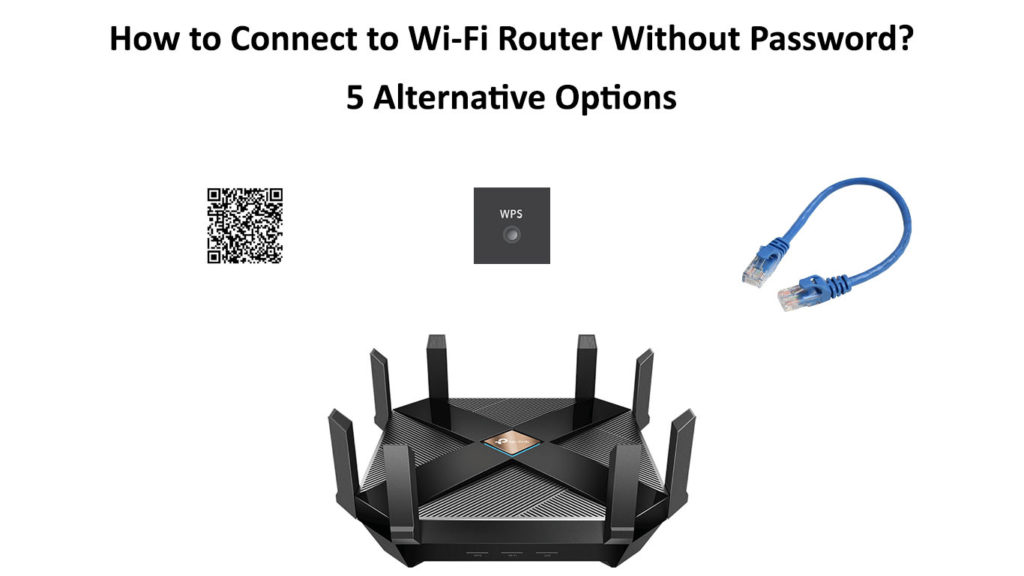
1. Use um código QR
A maneira mais rápida de se conectar ao seu roteador Wi-Fi sem uma senha é usar o método de código QR.
Um código QR ou código de resposta rápida é simplesmente uma representação bidimensional de dados legíveis por máquina.
Ele armazena informações digitais, como senhas, números de telefone, aplicativos e endereços da Web.
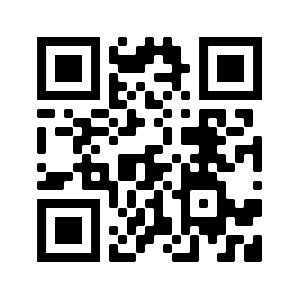
Código QR da página inicial do RouterCtrl
Quando digitalizado usando um dispositivo de imagem como uma câmera ou smartphone, os dados se recuperam.
Como tal, esse método não apenas permite que você se conecte a um roteador Wi-Fi , mas também decodifique e recupere as senhas salvas de maneira perfeita.
No entanto, você precisa de um dispositivo diferente com a senha Wi-Fi salva para que esse método funcione.
Siga estas etapas para se conectar ao seu roteador Wi-Fi usando o método de código QR:
- Obtenha um smartphone com a senha Wi-Fi salva
- Vá para as configurações
- Toque na Internet de rede (redes sem fio)
- Toque em Wi-Fi para acessar as configurações Wi-Fi
- Ligue o Wi-Fi para ver as redes disponíveis
- Toque no nome das redes Wi-Fi da lista de redes salvas
- Em informações de rede, você verá o código QR Networks
- Baixe e instale um aplicativo de scanner de código QR no outro smartphone
- Inicie o scanner de código QR e permita que ele use sua câmera
- Posicione a câmera sobre o código QR até que uma notificação com seus detalhes Wi-Fi apareça
- Toque na notificação para conectar-se ao seu roteador Wi-Fi sem uma senha
Em alguns telefones, você poderá criar um código QR dentro das informações da rede e salvá -las como uma imagem.
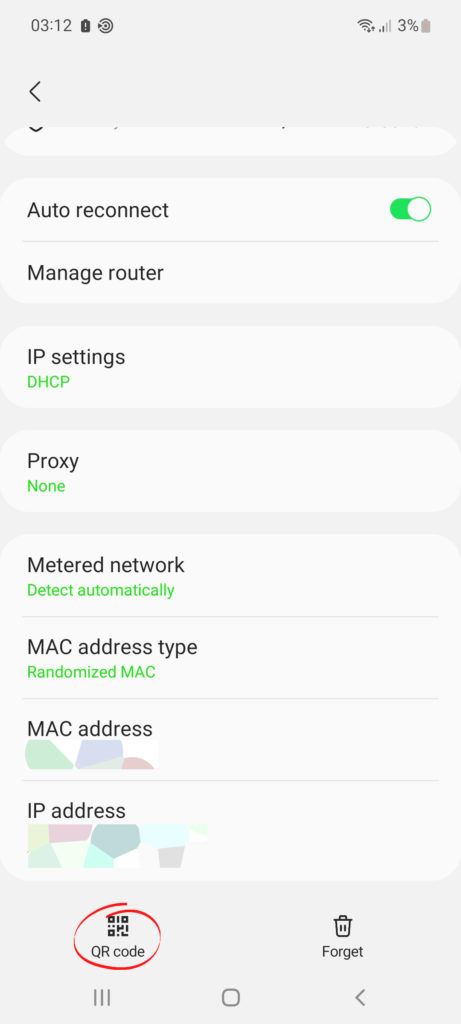
Para recuperar a senha Wi-Fi salva usando o método de código QR, simplesmente:
- Usando o dispositivo com a senha salva, vá para configurações
- Toque na Internet de rede (redes sem fio)
- Toque em Wi-Fi para acessar as configurações Wi-Fi
- Ligue o Wi-Fi para ver as redes disponíveis
- Toque no nome das redes Wi-Fi da lista de redes salvas
- Em informações de rede, você verá o código QR Networks
- Pressione os botões de energia e volume para tirar uma captura de tela do código QR
- Inicie seu navegador preferido no seu telefone
- Vá para sites credíveis de decodificadores QR como Zxing.org
- Envie sua captura de tela de código QR e clique em Enviar
- Você verá a senha adjacente à célula de resultado analisada
2. Use o botão WPS Push
Outra maneira fácil de se conectar ao seu roteador Wi-Fi sem uma senha é usar o botão WPS .
O botão Wi-Fi Protected Setup (WPS) é um recurso interno em roteadores Wi-Fi que permite conectar dispositivos suportados ao seu roteador sem inserir uma senha.
Esse recurso pode conectar seus smartphones, impressoras sem fio , TVs inteligentes, câmeras de segurança e jogadores de disco Blu-ray a uma rede Wi-Fi em segundos sem usar nenhum software ou aplicativo móvel avançado.
Pressionar o botão WPS simplifica a conexão de rede, acionando o roteador Wi-Fi para descobrir seu dispositivo sem fio.
O único problema com esse método é que nem todos os roteadores têm o botão WPS Push e os dispositivos Android com Android 8 Oreo ou Superior não suportam essa opção.
Se o seu roteador e dispositivos sem fio suportarem o WPS, você poderá prosseguir usando estas etapas:
- Localize o botão WPS Push no roteador próximo ao botão de redefinição e entrada de energia

- Pressione o botão WPS no roteador por um segundo
- Vá para as configurações dos seus telefones
- Toque na Internet de rede (redes sem fio)
- Toque em Wi-Fi para acessar as configurações Wi-Fi
- Toque em mais ou preferências Wi-Fi
- Toque no botão WPS Push no seu dispositivo para se conectar ao seu roteador
Para TVs Android suportado e outros dispositivos:
- Pressione o botão doméstico no controle remoto fornecido
- Selecione Configurações
- Vá para a rede
- Selecione Configuração de rede
- Escolha Wi-Fi
- Selecione WPS ou conecte o botão WPS
- Enquanto o dispositivo procura uma conexão, pressione o botão WPS no seu roteador
- Aguarde alguns minutos para o roteador estabelecer uma conexão
NOTA: Você deve executar essas etapas dentro de 2 minutos após a pressão do botão WPS no seu roteador para se conectar com sucesso.
3. Conectando usando o pino WPS do seu roteador
Você também pode usar o pino WPS de 8 dígitos para conectar seu dispositivo à rede sem inserir uma senha.
No entanto, esse método não funciona com telefones, pois é apenas para computadores com um adaptador de rede sem fio .
Você encontrará o pino WPS na parte inferior do roteador perto do número de série. Observe que nem todos os roteadores suportam conectar-se ao Wi-Fi usando o pino WPS.

PIN WPS em um roteador Arris (fonte - Arris )
Siga estas etapas para conectar seu computador usando o pino WPS do roteador:
- Inicie seu navegador preferido
- Vá para o site de administração do seu roteador , digitando o endereço IP padrão do roteador na barra de endereço
- Digite o nome de usuário e a senha padrão (verifique o manual do usuário ou o adesivo no roteador para obter detalhes de login)
- Vá para configurações sem fio
- Selecione Configuração protegida Wi-Fi
- Role a página para encontrar os roteadores pinos WPS de 8 dígitos
- Anote o pino dos roteadores
- Clique no ícone Wi-Fi no seu laptop para ver as redes disponíveis
- Clique em seu nome de redes Wi-Fi
- Seu dispositivo pedirá uma senha ou solicitará o pino WPS do roteador
- Digite o pino WPS do roteador e siga as instruções na tela
- Aguarde alguns segundos para o dispositivo se conectar ao seu roteador
4. Conecte -se com um cabo Ethernet
O uso de um cabo Ethernet é uma maneira à prova de falhas se conectar ao seu roteador Wi-Fi e acessar a Internet sem inserir uma senha.
Você só precisa de um cabo de rede e um computador para estabelecer uma conexão com a Internet com fio.
Conecte uma extremidade do cabo Ethernet na porta LAN Ethernet do roteador e a outra extremidade no adaptador de rede de computadores.

Depois de conectado, você pode recuperar facilmente a senha Wi-Fi dos roteadores da página de gerenciamento baseada na Web e usá-la para conectar dispositivos sem fio à rede.
Aqui está como fazer isso:
- Inicie seu navegador favorito da web
- Vá para a página de gerenciamento baseada na Web (site de administrador) baseada na Web, digitando o endereço IP do gateway padrão do seu roteador na barra de endereço
- Digite o nome de usuário e a senha padrão (verifique o manual do usuário ou o adesivo no roteador para obter detalhes de login )
- Na página de gerenciamento de roteadores, clique em Configurações sem fio
- Em Nome Wi-Fi e Configurações de Senha, role para baixo até a senha
- Clique no ícone dos olhos para exibir sua senha Wi-Fi
- Use a senha para conectar seus outros dispositivos à rede
Redefina seu roteador
Se você tentou todos os meios, mas nada parece funcionar, considere redefinir seu roteador .
Uma redefinição de fábrica acabará com todas as suas configurações personalizadas, incluindo o nome da rede, o nome de usuário e a senha, restaurando o roteador para as configurações padrão .
Agora você pode fazer login com seu dispositivo usando os valores padrão na etiqueta ou adesivo do roteador.
Alguns roteadores permanecem abertos sem uma senha ou configurações de segurança, permitindo que todos dentro do intervalo se conectem à sua rede Wi-Fi.
Por esse motivo, considere configurar seu roteador Wi-Fi com um novo nome e senha Wi-Fi para proteger sua rede.
Aqui estão as etapas:
- Poder no roteador
- Localize o botão de redefinição no seu roteador (perto da entrada de energia)

- Usando um clipe de papel ou caneta, pressione e segure o botão de redefinição por 10 a 30 segundos, dependendo do modelo do roteador
- A luz de energia dos roteadores deve piscar ou piscar após a redefinição
- Configure novamente o roteador com suas configurações personalizadas
Conclusão
Tentar se conectar a um roteador Wi-Fi sem uma senha pode parecer impossível, mas, na verdade, não é.
Você só precisa seguir nossas dicas comprovadas para se conectar ao seu roteador sem inserir suas credenciais de login.
Deixe -nos saber que método funcionou para você!
